Jak vytvořit a odeslat e-mail v aplikaci Outlook 2013

Aplikace Outlook je poměrně synonymem e-mailu. Proto, kromě všech ostatních jeho funkcí, chcete se ujistit, že to víte co nejúčinněji pomocí e-mailu.
Bývali jsme již nějakou dobu používáním aspektů aplikace Outlook. všechny tyto věci, ale noví uživatelé, například ti, kteří potřebují vědět, jak používat aplikaci Outlook v kancelářském prostředí, možná budou muset vědět, jak používat aplikaci Outlook denně. To znamená, že je to mnohostranná a zralá e-mailová aplikace, kterou by uživatelé Windows měli mít ve svém toolboxu.
Vzhledem k tomu, že se toho hodně učíme, nemáme čas na ztrátu, a tak hned začněte s tím, jak sestavit a posílat zprávy, stejně jako rozdělení všech možností, které můžete vyladit, aby aplikace Outlook byla užitečnější a zábavnější.
Rychlé sestavení a odeslání zprávy
Pokud chcete nebo potřebujete porozumět základům aplikace Outlook , napsali jsme k tomu příručku pro začátečníky. Doporučujeme vám, abyste si je přečetli, pokud je aplikace Outlook úplně nová.
Jinak můžete z doručené pošty Outlook kliknout na tlačítko "Nový e-mail" nebo použít "CTRL + N". docela přímočará. Pokud jste někdy používali program Microsoft Word nebo podobný program pro úpravu textu, funkce základního textu vám budou bezpochyby vypadat.
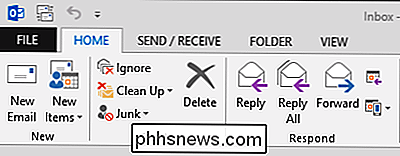
V tomto okamžiku určíte, komu posíláte svou zprávu, a klikněte na tlačítko Odeslat. To je všechno dobré a dobré, pokud jen skládáte jednorázovou zprávu a pak jste s ní hotovi, ale je to víc než to.
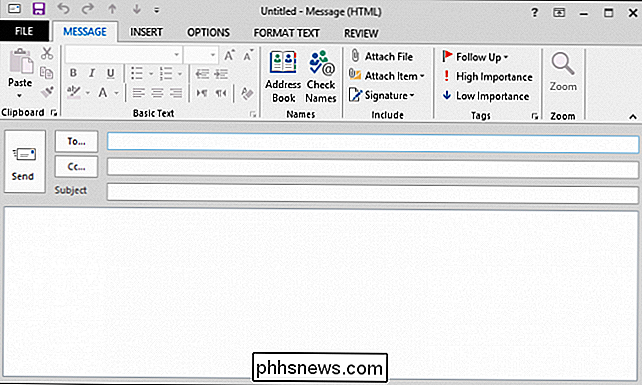
A Obnova kontaktů
Když vytvoříte nový e-mail, první věc, kterou pravděpodobně uděláte, je zadání příjemce nebo příjemců. Můžete to udělat jednoduše zadáním e-mailové adresy nebo klepnutím na "To ..." a zvolit jména z vašeho adresáře.
Nezapomeňte, že pokud chcete rychle zvolit dvě nebo více adres současně, podržte CTRL a klepněte na každé jméno, které chcete vybrat, poté zvolte možnosti adresování: Komu a Kopie (nebo Bcc). Když jste vybrali všechny příjemce, klikněte na tlačítko "OK".
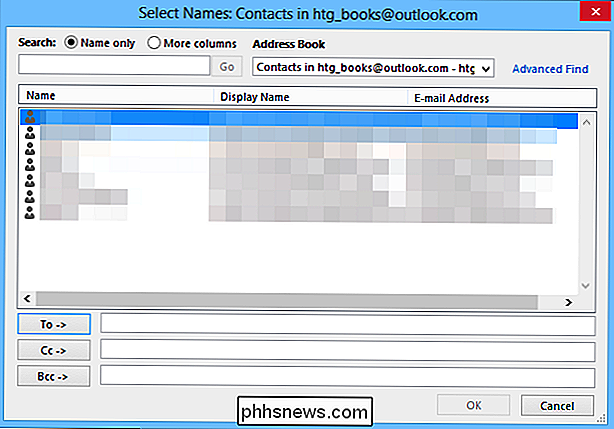
Pokud již nemáte adresář, získali jsme vás. Můžete importovat své kontakty do aplikace Outlook z Gmailu nebo podobné e-mailové služby.
Změna adresy Reply-To
Řekněme, že máte více než jeden e-mailový účet přidružený k aplikaci Outlook. Jak posíláte e-mail z vašich ostatních účtů?
Všimnete si, že na tlačítku "Od" je malá šipka. Klikněte na toto tlačítko a ostatní účty se zobrazí v rozevíracím seznamu, abyste mohli vybrat jiný e-mailový účet.
Případně můžete použít e-mailový účet, který není s Outlookem přidružen, že používáte počítač jiného uživatele nebo používáte počítač v práci a chcete zasílat odpovědi na svůj osobní účet.
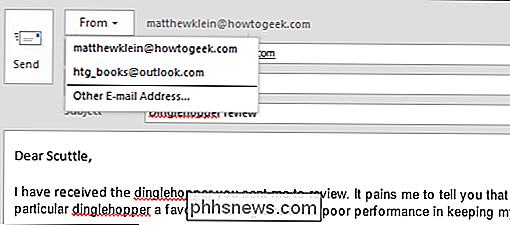
Pokud to uděláte, pamatujte na několik věcí. Za prvé, jakákoli zpráva, kterou pošlete, bude zkopírována do složky Odeslaná pošta, takže neposílejte nic osobního, pokud nemáte v úmyslu ji smazat a vyprázdnit koš. Také, pokud pošlete zprávu z vaší práce, pravděpodobně ji uloží na svůj poštovní server.
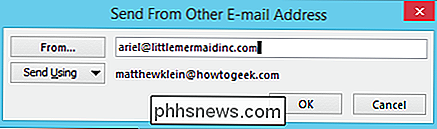
Podpisy a stacionární
Možná už znáte pojetí podpisů, nebo je dokonce můžete sami použít. V podstatě jsou podpisy speciální předem složené bity textu, které můžete připojit ke každé zprávě. Mohou to být vaše kontaktní údaje, důležité informace o produktu nebo události, kterou propagujete, nebo jen hluboký citát, který se vám opravdu líbí.
V tomto příkladu připojujeme podpis s podrobnostmi o plánech budoucích dovolených. Tento podpis připojíme ke všem e-mailům pocházejícím z našeho pracovního účtu, ale nikoli k odpovědi a předávání.
Odtud, dokud nevymažete podpis pomocí těchto nastavení, zobrazí se varovné upozornění pokaždé, když vytvoříte nový e-mail
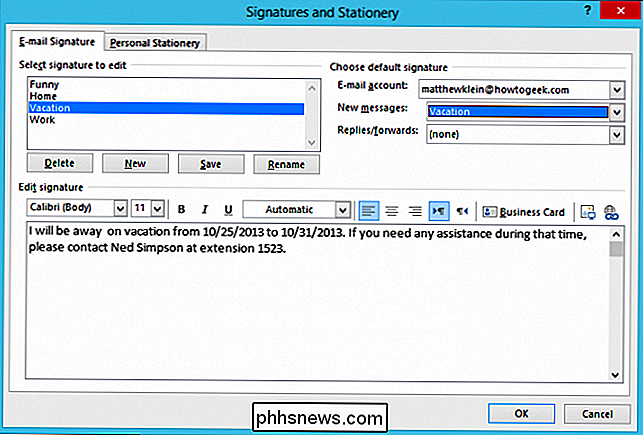
Stacionární?
Podpisy jsou dost snadné, aby zjistili, ale co stacionární? Dokud je to pravé, pojďme jít dál a diskutovat o tom. Stejně jako s podpisy jste pravděpodobně viděli e-mail stacionární v nějaké formě nebo jiný, ale v zásadě to funguje takto: protože posíláte e-mail jako HTML, stacionární vám umožňuje přiřadit pozadí, různé styly písma a barvu vašemu
Vidíte zde, jak to funguje. Vybrali jsme téma "Medvědi" ze seznamu, což nám dává pozadí s medvídky, které je zdobí.
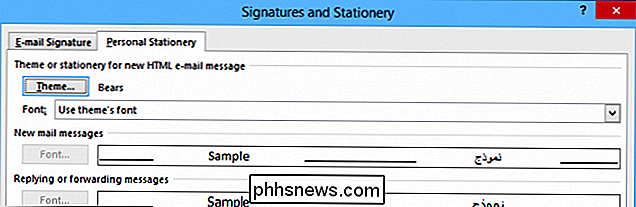
Samozřejmě, pokud jste v práci, možná se budete chtít zdržovat zpráv s medvídky a podobnými, ale pokud jste Chcete-li, aby vaše zprávy skutečně vyčnívaly, pak můžete použít stacionární funkci pro vytvoření opravdu atraktivních výsledků.
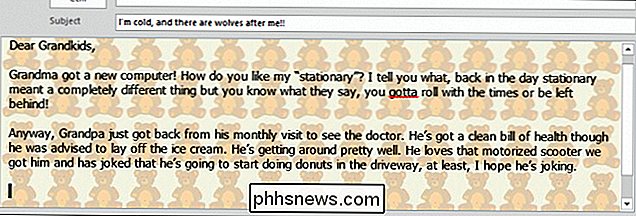
Zprávy na odpověď a předávání zpráv
Zprávy na zprávy a jejich předávání jsou jednoduché a pravděpodobně jste si již všimli,
Zobrazí se odpověď, odpověď na všechny (použijte opatrně) a možnosti dopředu, které jsou poměrně jasné, ale jaké další možnosti?
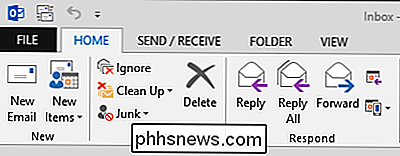
Pokud kliknete na "Setkání", můžete požádat setkání, když odpovíte; podívejte se na všechny možnosti, které dostanete, když to uděláte
Pokračujeme v schůzkách podrobněji v nadcházejícím článku, kde budeme diskutovat o kalendářních pravomocích aplikace Outlook
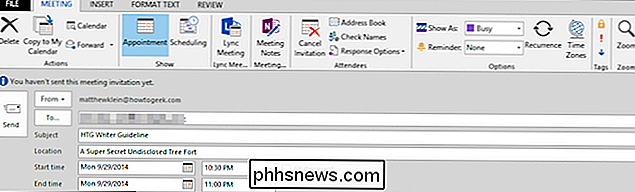
Nastavení možností odpovědí a pokroku
Pojďme pop otevřete odpověď a přesune možnosti pro rychlý vzhled. Existuje několik způsobů, jak můžete změnit, jak vypadají původní zprávy, když odpovíte nebo předáte, nebo zda jsou součástí přílohy, nebo vůbec ne.
Můžete také nastavit způsob, jakým budou odpovědi a dopředu otevřené a zda jsou vaše komentáře předem s Vaším jménem.
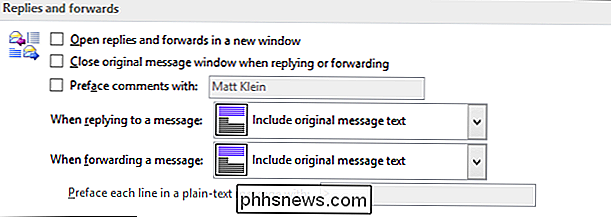
Zbytky možností e-mailu v aplikaci Outlook
Ve volbách Mail se dělají spousta dalších věcí, takže než opustíme dnes, chceme se s nimi trochu zabývat. několik základních věcí, jako jsou možnosti editoru pro změnu způsobu sestavování zpráv, pravopisu a možností autokorporace a podpisových a stacionárních možností, na které jsme se již dotkli.
Mnoho z těchto možností se otevře k dílčím možnostem Pokud například klepnete na tlačítko " Možnosti editoru ... ", objevíte celou řadu dalších zaškrtávacích políček (rozdělených do dvou kategorií, Proofing a Pokročilé).
Posouváním dolů jsou možnosti příjmu zpráv, které určují, jak vás aplikace Outlook upozorní na zprávy přijďte do schránky.

Stejně jako to, jak utlook označuje položky jako přečtené při použití podokna čtení
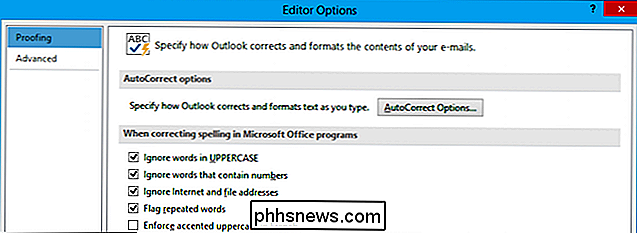
Můžete se rozhodnout, jak často jsou zprávy automaticky ukládány, kde jsou uloženy atd.
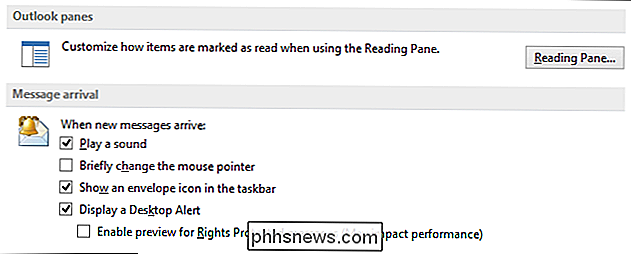
Když posíláte zprávy, co se stane? Pomocí možností "Odeslat zprávy" vyberte výchozí úrovně důležitosti a citlivosti, automatickou kontrolu názvu a několik dalších drobných, ale odlišných vylepšení, které můžete udělat pro vaše uživatelské zkušenosti.
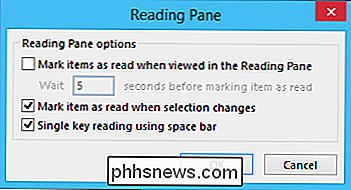
Pokud máte zájem sledovat zprávy, způsoby, jak toto provést. Například zde můžete zapnout potvrzení o přečtení, které vám zašle oznámení, kdykoli někdo přečte váš e-mail.
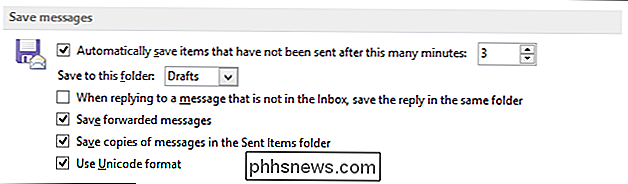
Nakonec najdeme několik možností, jak změnit formát zpráv, který pravděpodobně nikdy nepoužíváte. volby mají některé užitečné funkce, jako je například zobrazování možností vložení (možná nepříjemné) a zda se budou zobrazovat další a předchozí odkazy v hlavičkách zpráv při čtení více zpráv ve vaší doručené poště (pravděpodobně užitečné).
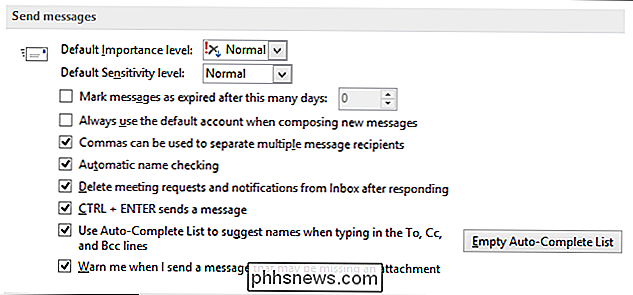
K dispozici jsou také možnosti konfigurace způsobu program provádí vyčištění konverzace, ale pokryjeme to a další aspekty správy pošty v Outlooku v nadcházejícím článku.
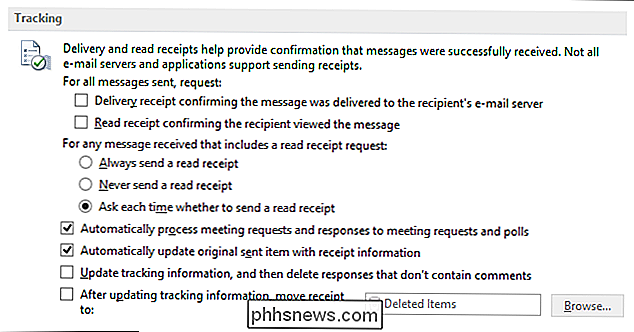
E-mail je taková nedílná součást aplikace Outlook, není divu, že existuje mnoho způsobů, jak ji nakonfigurovat. Netřeba říkat, že když se naučíte používat aplikaci Outlook, zjistíte, že se někdy vrátíte k možnostem změn některých aspektů formátování a chování e-mailu.
Nejsme zkoumáni Outlook, my máte ještě hodně prokázat, jako jsou způsoby, jakým budete pracovat s odesláním a příjímáním příloh, kalendářem, úkoly a mnohem více. V tuto chvíli bychom však rádi slyšeli víc od vás, takže prosím, věnujte nám chvíli, abyste si v našem diskusním fóru upozornili na rychlé upozornění
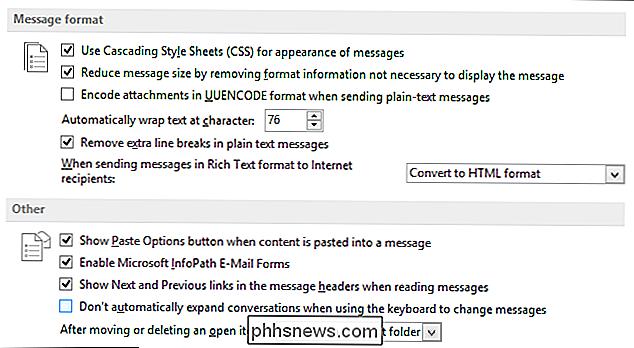

Zde je rozdíly v systému Windows 10 pro uživatele Windows 8
Systém Windows 10 není pro uživatele systému Windows 7 jen velkou změnou. Došlo k zásadním změnám ve filozofii od Windows 8. Dotykové rozhraní systému Windows 10 je nyní velmi odlišné a více integrované s pracovní plochou. Ať už používáte systém Windows 8 na stolním počítači, tabletu nebo na počítači Zařízení "dva v jednom" najdete mnoho změn.

Jak přesunout okno na jiný prostor Snadná cesta v systému Mac OS X
Funkce virtuální desktopové konzole Mission Control vestavěná do OS X je opravdu pěkná, ale jediná nepríjemnost je to, do jiného prostoru je trochu zdlouhavý. Můžete kliknout pravým tlačítkem myši na ikonu v doku, ale to je sotva řešení. SOUVISEJÍCÍ: Řízení mise 101: Jak používat více počítačů na počítači Mac Stejně jsme všichni na stejné stránce, normálně byste použili tři nebo více čtyři prsty přejet prstem nahoru na trackpad, aby se aktivovala funkce Mission Control a pak se přetáhlo okno na novou plochu.



